Dialog der IFC-Exportoptionen
Der Befehl IfcExportOptionenDialog öffnet ein schwebendes Dialogfenster, in dem Sie bestimmen können, wie das Modell nach IFC exportiert werden soll.
Der IFC-Exportoptionendialog ist über zwei Reiter verteilt:
Optionen
Auf diesem Reiter können Sie die ifc-Formatversion auswählen, aus der Sie das Modell und andere Einstellungen exportieren werden:
- NURBS-Kurven als Polylinien exportieren
- NURBS-Flächen als Polygonnetze exportieren*
- Modell exportieren:
- Objekte und Eigenschaften: all Daten und parametrischen Eigenschaften werden in der Geometrie gespeichert.
- Nur Geometrie: weder Daten noch parametrische Eigenschaften werden in der Geometrie gespeichert.
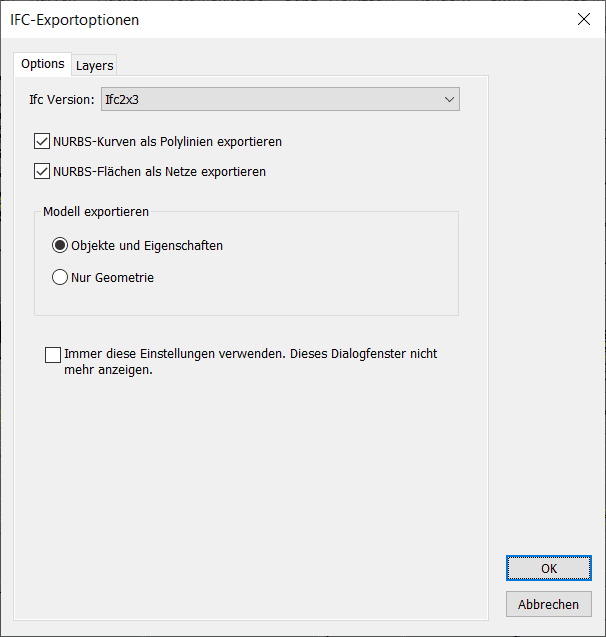
Dialog der IFC-Exportoptionen, Reiter Optionen
*AnmerkungWenn das Modell in die Version IFC 2x3 exportiert wird, werden die BREP-Objekte in Polygonnetze konvertiert.
Die Qualität der resultierenden Polygonnetze ist von den Rendernetzeinstellungen im aktuellen Dokument (Datei > Eigenschaften > Netz) abhängig. Sollten Polygonnetze vorhanden sein, werden Sie in der gegebenen Qualität exportiert.
Die Polygonnetzqualität kann im Dialog der Detaillierten Polygonnetzoptionen bearbeitet werde, aufrufbar im Eigenschaftenpanel > Rendernetzeinstellungen > (Benutzerdefiniertes Polygonnetz aktivieren) > Anpassen.
Ebenen
Auf diesem Reiter kann den im Dokument vorhandenen Ebenen ein IFC-Typ zugewiesen werden.
IFC-Typen bestimmen die Kategorien der Objekte beim IFC-Export.
Klicken Sie auf den IFC-Typennamen neben jeder Ebene, um einen IFC-Elementtyp aus der Liste zuzuweisen.
Die Checkbox neben dem Namen einer Ebene bestimmt, ob die Geometrie dieser Ebene nach IFC exportiert wird oder nicht.
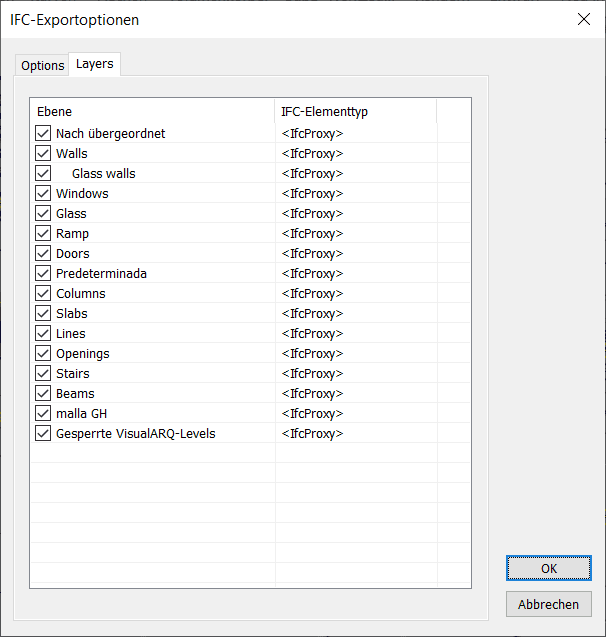
Dialog für den Export von IFC-Typen, Reiter Ebenen
IFC-Elementtypen
- Ifc-Proxy: Objekte werden als Proxies oder generische Geometrie nach IFC exportiert.
- IfcBeam
- IfcColumn
- IfcCovering
- IfcCurtainWall
- IfcDoor
- IfcFooting
- IfcMember
- IfcPile
- IfcPlate
- IfcRailing
- IfcRamp
- IfcRampFlight
- IfcRoof
- IfcSlab
- IfcStair
- IfcStairFlight
- IfcWall
- IfcWindow
- IfcWall
- IfcBuildingElementPart
- IfcReinforcingBar
- IfcReinforcingMesh
- IfcTendon
- IfcTendonAnchor
- IfcDistributionElement
- IfcEnergyConversionDevice
- IfcFlowFitting
- IfcFlowMovingDevice
- IfcFlowSegment
- IfcFlowStorageDevice
- IfcFlowTerminal
- IfcFlowTreatmentDevice
- IfcElectricalElement
- IfcElementAssembly
- IfcDiscreteAccessory
- IfcFastener
- IfcMechanicalFastener
- IfcEquipmentElement
- IfcFurnishingElement
- IfcTransportElement
- IfcVirtualElement
HinweisDer IFC-Exportoptionendialog kann auch aus dem Speichern-Dialog (Menü: Datei > Speichern unter...) heraus geöffnet werden, indem Sie das IFC-Dateiformat auswählen und anschließend auf die Schaltfläche Optionen... klicken.